こんにちは、ツチリキです。
今回は、Excelでシートをたくさん作りたいときに便利ワザを紹介します。
Excelで部門ごとや月毎にシートを分けたいときに1つずつ
「シートを作成」⇨「名前を変更」⇨「シートを作成」⇨「名前を変更」・・・・
簡単な仕事ですが、たくさんあるとめんどくさいですよね。
今回は、その作業を超高速で作成します!
目次
複数シート名で一括作成
今回は、月毎のシートを一括で作成したいと思います。
まずは下の図のような表を用意します。
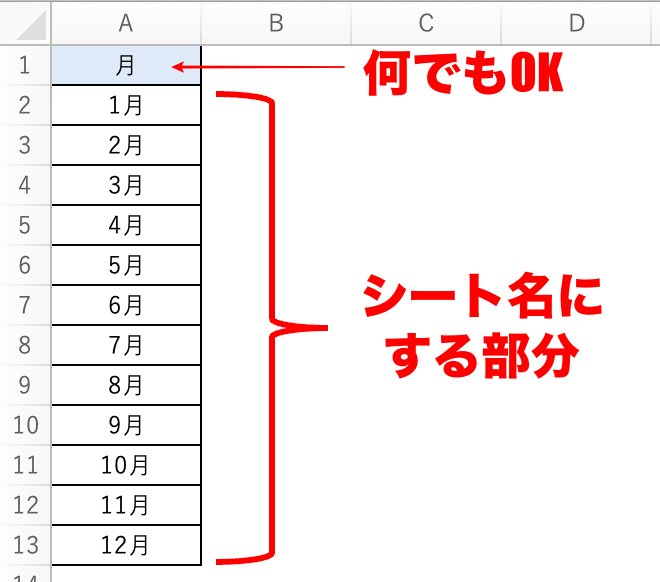
『シート名にする部分』を範囲選択し、ピポットテーブルを作成します。
Windowsを使いの方は、『Alt⇨N⇨V⇨T』の順に押せば同じくピポットテーブルを作成できます。
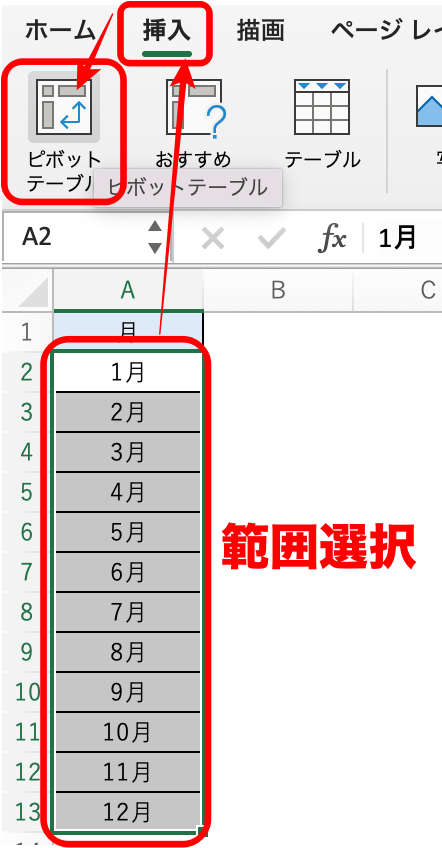
『ピポットテーブルの作成』が表示されるので「OK」をクリックします。
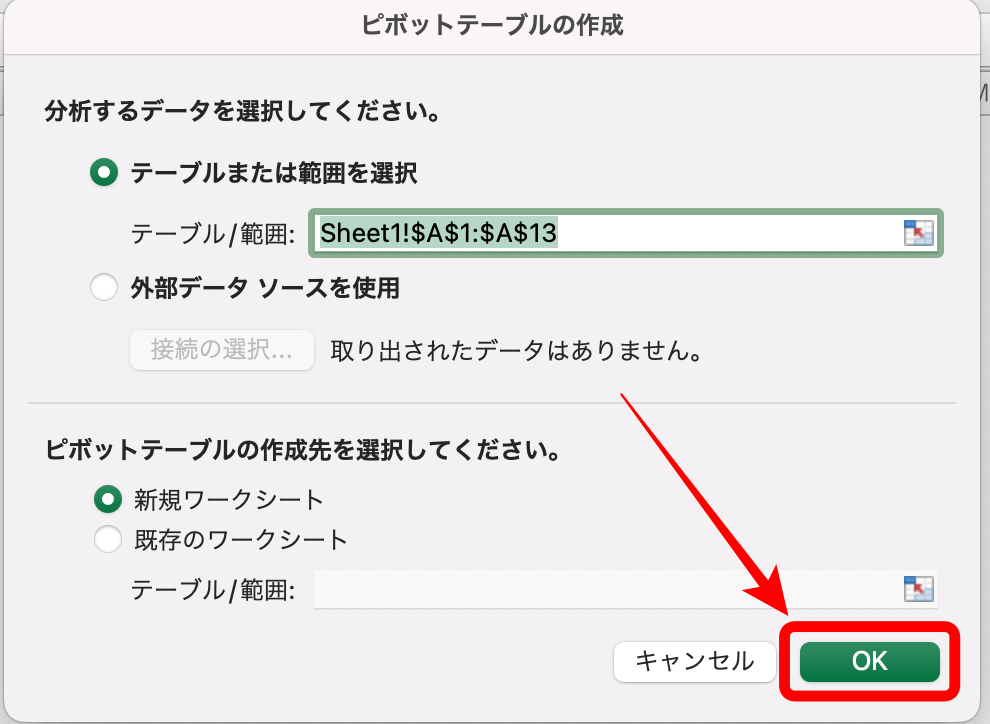
右側の画面にピポットテーブルのフィールドが表示されるので、『月』と出ている部分をクリックしながらフィルターに挿入します。
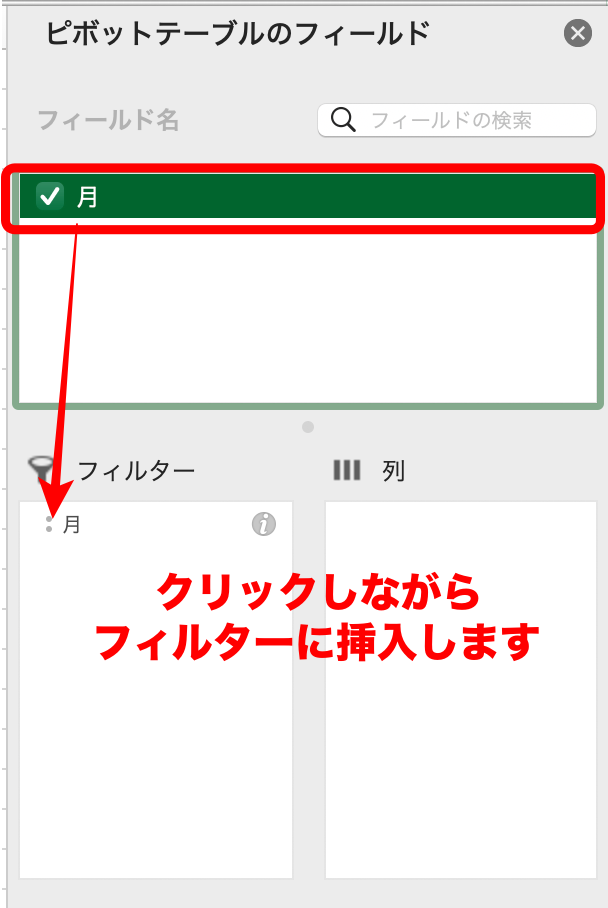
『ピポットテーブル分析』のタブから『オプション』を選択します。

オプションの中から『レポートフィルターページの表示…』をクリックします。
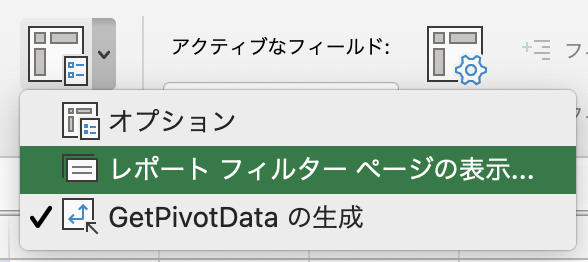
『ページの表示』が表示されたら「OK」をクリックします。
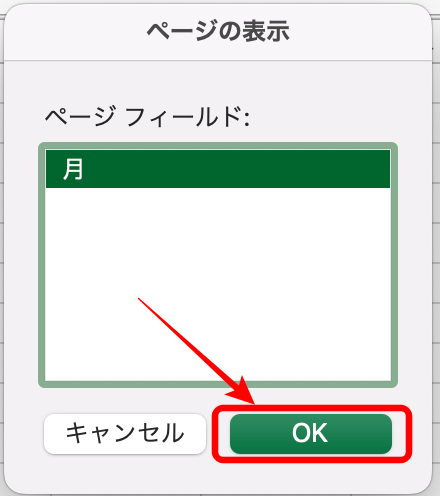
すると、月毎のシートが作成されました。
![]()
まとめ
今回は、月毎のシートを作成しましたが、人名別や部署別など他の内容でも作成ができますのでぜひ活用してみてください!
あわせて読みたい


【Excel便利ワザ】名簿の”様”をキレイに表示する方法
こんにちは、ツチリキです。 今回は、Excelで名簿を作成する際に”様”をつけますよね! 人によって名前が短い人・長い人もいて様をつけると見えにくくなりますよね。 今...









コメント